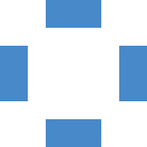この広告は30日以上更新がないブログに表示されております。
新規記事の投稿を行うことで、非表示にすることが可能です。
広告
posted by fanblog
2018年05月27日
パソコン1台あれば。老後の仕事の仕方
2016年05月23日
やさしいパソコンの操作3
ソフトについて
さて、マウス、キーボードなどのパソコンの基本操作を覚え、インターネットも行うようになりました。その後は、ソフトの使い方を簡単にご説明します。
ソフトは、パソコンにインストール(プログラムを組み込む)して利用出来ます。
※ちなみに、アンインストールは、パソコンから削除することを意味します。
ソフトは、主に、商用ソフト(有償)とフリーソフト(無償)※とがあります。
※フリーソフトは、定義的に必ずしも無償の意味ではない場合がありますが、ここでは難しい概念の説明は省きます。一般的な感覚としておおまかに説明します。よって全部が無償とは思わないでください。
商用ソフトは家電量販店や、秋葉原のPC街に多数販売されています。またネット販売も多いです。
フリーソフトについて(非商用ソフト・無償ソフト)
主なサイトは、
・Vector(ベクター)
http://www.vector.co.jp/
・窓の杜
http://www.forest.impress.co.jp/
・k本的に無料ソフト・フリーソフト
http://www.gigafree.net/
・フリーソフト100
http://freesoft-100.com/
・world soft(ワールドソフト)
http://www.altech-ads.com/
などのサイトがあります。
フリーソフトの使い方
上記のような有名フリーソフトサイトでは、事前にウイルス感染が無いかどうかチェックされています。
しかし、万全なものではありません。
まずは、
?@ダウンロードするサイトのURLを確認しましょう。
※まれに、模倣されたサイトがあり、ウイルスをバラまいている場合があります。
?Aフリーソフトをデスクトップなどにダウンロードしましょう。
※Windowsのバージョンを確認しましょう。ご自身のバージョンではない場合にはインストールしません。
?Bフリーソフトをダウンロードしたら、 インストール前に 、ウイルスチェックをしましょう。
?Cインストール時の途中で、「他のソフトも同時にインストールする」ような項目が無いか確認しましょう。
※たまに、チェックボックスにレ点が入っていて、余計なソフトやウイルスをインストールしてしまうので注意です。
完了です。
Windowsのメニューに自動的に反映され、ソフトの起動が出来ます。
基本的には、この流れです。面倒と思われる部分もあると思いますが、慣れれば簡単です。
※そして、重要なのは、商用、非商用のフリーソフト、どちらにおいてもそうですが、
「 自分のパソコンにソフトをインストールするかどうかはご自身の判断によります」
有償ソフトと、無償のフリーソフトの違いは、お金がかかるか、サポートがあるか、の違いです。
サポートがあるからと言って、何か問題があったら、全部助けてくれるわけではありません。
楽しみましょう!
色々書きましたが、ソフトをパソコンにインストールすることは、非常に楽しいものです。
そして、パソコンが便利に生まれ変わります。
便利があれば、危険もある。これは、パソコンだけではありませんので、危険だからと怖がっていては、せっかくの便利なソフトが使えません。
インターネットで事前に調べてからインストールするのも良いでしょう。
だんだん、自分にとってかかせない、フリーソフトに出会ってきます。
ソフトを使って、パソコンを快適に使いこなしましょう!!
やさしいパソコンの操作2
インターネットについて
さて、マウスとキーボードの扱いが出来れば、次はさっそくインターネットです。
以下、オススメの回線事業者です。
SoftBank光 (ヤフー株式会社)
SoftBank Air (ヤフー株式会社)
ビッグローブ光
OCN光
auひかり
NURO光
インターネットの注意点
最初から注意点を書きたく無かったのですが、インターネットに夢中になってしまい、気をつける事を忘れてしまったら大変です。
事前に以下のことを念頭におきましょう。
・パソコンの中に個人情報を入れない。
(メモ帳やテキストに住所や電話やクレジットカード情報などを記載しない)
・ID、パスワード情報をパソコンに入れない。
(回線事業者のIDやPW、カード情報のID、PWなど、メモ帳に記載などしない)
・万が一、何かの請求メッセージが表示されても無視する。
(会員登録されました、会費は○○円です。自宅に請求しますなどと書かれていても気にしないで無視します。万が一、直接連絡が来たら、警察に届けましょう。「登録していません」などの連絡を相手にする必要もありません。こちらから、相手に連絡を取るのは、相手の思うツボです。)
・怪しいファイルやリンクはクリックしない。
・自分の個人情報だけではなく、他人の個人情報も入れない。
・他人の誹謗中傷はしない。
・ウイルスに感染しても慌てないで、ネットの線を物理的に抜きます。
(長くパソコンをしていると、ウイルス感染の経験をすることがあります。もちろん感染しないに越したことはありませんが、「ああ、これがウイルス感染か」くらいに考えて冷静になってください。ウイルス感染しても除去ソフトを使うことも出来ますし、様々は手段がありますので、冷静になることが重要です)
・重要なファイルやデータは、定期的にバックアップを取る。
慣れてきたときが一番危険です。上記を繰り返し見直しましょう。
慣れたら、ネットショッピングなどを楽しみましょう。それまでは、少し様子を見て、学んでからにしましょう。
相談出来る人を持つ
自分のご家族、若い友人、飲み友達など、自分以外にネットに詳しい友人知人がいると嬉しいですね。是非、老若男女問わず、そういった交流を持ち、パソコンやネットのお話をどんどんして、コミュニケーションを取れる人を作りましょう。
いかがでしたか? パソコンやネットは怖くありません。上記を守って快適にネットを楽しみましょう。
やさしいパソコンの操作1
高齢だからこそパソコン♪
老後に備えるのタイトルですので、高齢になる前の世代向けと受け取られてしまいそうですが、高齢の方にもオススメしたいブログです。現在高齢者の方でも パソコン が簡単に活用出来ることを説明します。
年齢が高くなればこそ、体力のお仕事が出来なくなってきます。もしくは、元気なのに定年などとされ、社会的に無職扱いにされてしまいます。「勝手に定年扱いで無職は無いよなあ〜」なんて思ってしまいますよね。
パソコン は自宅で出来る簡単なツールです。手先の操作で自宅でデスクワークが出来るツールですよ♪
最近では、タブレットPCがあり、直感的に操作も出来ます。
指一本でお仕事
パソコン は、指一本のキーボード操作で問題ありません。ブラインドタッチという早い操作方法もありますが、無理に覚える必要はありません。
20代で、学校を卒業したばかりの方は、早い操作を覚えたほうがいいでしょう。人と人とでお仕事をしますし、何よりも上司に指示され、まだ学ぶ時期ですので、充分に練習しましょう。しかし、高齢になり、自分ひとりでお仕事をする場合には、そのような操作は不要です。
筆者は、ずっと以前にコールセンターという パソコン の電話相談窓口で勤務したこともありました。そのお仕事は、知っている方も多いですが、非常に早い操作が必要な事務処理のお仕事でした。
しかし、そんなお仕事であっても、指一本で操作している方がいました。タイピングはそんなに重要ではないことを知りました。
皆さんに、 パソコン 操作は簡単であることを知って頂きたいのです。
早速、パソコンの操作をしよう♪
マウスです。

パソコン の矢印を操作して、画面を切り替えたり、クリック(ボタンを押す操作)するときに使用します。
机の上で、上下左右に動かして、ソフトを起動したりします。
右利きの方であれば、右手で操作します。ボタンは2つあり、
右ボタンは → メニューなどの操作
左ボタンは → クリックや実行(決定)操作
という認識で良いでしょう。もちろん状況により操作は変わりますが、だいたいこんな感じです。
左利きの方は、逆になると思ってください。右利き、左利きは、パソコンの設定で変更可能です。
キーボードです。

入力方法が2通りあります。
ローマ字入力、ひらがな入力です。
[Altボタン] + [ひらがなボタン] を同時に押します。
上記の操作でローマ字入力、ひらがな入力の切り替えが可能です。
キーボードを見て頂くとわかりますが、
ローマ字入力で、Aのボタンを押すと、「A」と入力されます。
ひらがな入力で、Aのボタンを押すと、「ち」と入力されます。
ローマ字入力の方が多いかもしれませんが、パソコンの操作をこれから覚えるのであれば、ひらがな入力で問題ありません。これは好みです。
実は、このマウスとキーボード操作が出来れば、 パソコン の8割の操作が可能と思ってOKです。
ブログで文章を書くとき、 パソコン の電源を入れて、マウスとキーボードを操作するだけです。
パソコン は、色々なボタンが付いていますし、画面もたくさんあって、わかりづらいかも知れません。
でも、この2つだけ出来れば、あとは音楽を聴いたり、文章を書いたり、インターネットをしたり、写真を見たり、絵を描いたり、株のトレードをしたり、銀行の振り込みをしたり・・・・・・たくさんのことが出来ます。
疲れたらやめましょう
パソコン の操作は、若い人でも疲れます。しかし若いからこそ、集中してしまい、疲れが我慢出来るので、ずっとしてしまいます。
しかし、高齢者の方には、疲れを感じたら、すぐに休憩を取ることをオススメします。目も疲れますので、休憩中は、遠くの景色を見て、お茶を飲んで、ゆっくりしてください。
一日1時間くらいが良いと思います。もしくは、4時間くらい間を置いて パソコン をしましょう。
インターネットなど初めて行うと、面白くなってしまい、ついついしてしまいます。しかし、4時間〜6時間ごとに休憩を取るように、自分で、時間を決めると良いですね。
まだまだ パソコン 操作は魅力がありますので、今後もご紹介出来ればと思います。
パソコン を覚えると、ゆくゆくは収入に繋がるかも知れませんよ(^^)/
◆セールスポイント◆
1.6ヵ月で英会話がわかります!英語リスニング戦略の決定版です。
2.半年で日常英会話がわかる方法がありますよ。
3.英文法の知識は一切不要です。初心者でもできる方法を丁寧にご案内します。
◆幅広い方にご利用頂いてます◆
【女性】【男性】ともに20代〜60代の方。社会人の方には特におすすめです。
英語を1年以上学んでいるが、 いまだに外国人の英会話が完全に聞きとれない方。
高額の英会話スクールに2ヶ月以上通っているが成果が実感できずに焦っている方。
突然、仕事で外国人と話すことになってしまった方など。
洋画や英語のTV番組を字幕なしで楽しむための方法
【祐樹式リスニング戦略ラーニング講座】